Bagi pengguna windows 10, mau itu pakai laptop dan pc kamu harus tahu nih cara menghapus cache di windows 10. Cache atau file sampah yang sudah tidak terpakai biasanya akan membuat kapasitas penyimpanan ssd, atau harddisk kita penuh.
Kalau kapasitas penyimpanan laptop atau pc yang ada di windows 10 kita sudah penuh biasanya komputer akan sering mengalami ngelag atau lemot. Kalau komputer atau laptop kamu sudah sering lemot atau hang sebaiknya kamu coba hapus semua cache atau file sampah yang ada di perangkat komputer.
Min saya tidak tahu cara hapus cache di windows 10, kamu tidak perlu khawatir sobat kompinesia di tutorial ini kami akan mengajarkan kamu cara membersihkan seluruh cache yang ada di sistem operasi windows 10, bagaimana caranya? yuk simak artikelnya dibawah ini.
Cara Menghapus Cache Di Windows 10
Saat ini ada beberapa cara yang kami ketahui untuk menghapus cache pada penyimpanan laptop dan pc berikut caranya.
1. Hapus Cache Lewat Fitur Disk Cleanup

1. Pertama kamu kelik icon file explorer di menu bar windows 10 kamu.
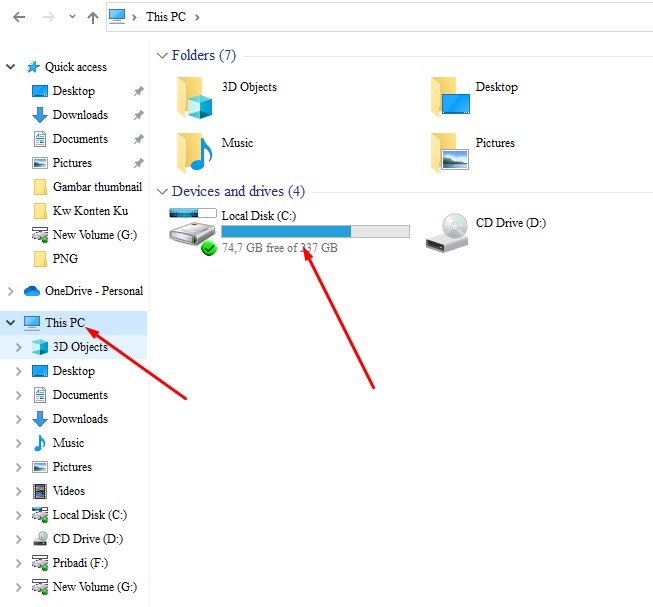
2. Kedua kalau sudah berada di menu file explorer kamu kelik this pc kemudian cari penyimpanan yang ingin kamu hapus file cachenya, misalnya disini Local Disk C.

3. Selanjutnya kamu klik kanan mouse pada penyimpanan c lalu pilih properties.

4. Di menu properties kamu kelik Disk Cleanup dan tunggu sampai proses scanning selesai.
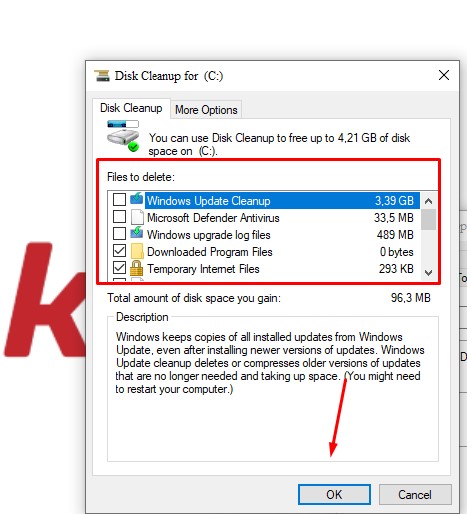
5. Kemudian sewaktu kamu berada di menu disk cleanup, tepat dibagian files to delete centang beberapa folder atau letak file yang ingin di delete file nya, misalnya rycle bin atau folder yang ada di menu disk cleanup kalau sudah kelik ok.

6. Nantinya kamu akan menemukan notifikasi “disk cleanup” Are you sure you want to permanently delete these files? Klik saja delete files

7. Terakhir tunggu sampai proses cleaning up drive selesai, proses nya bisa jadi lama atau cepat tergantung file sampah yang ada di windows 10 kamu.
2. Cara Hapus Cache Windows 10 Lewat Menu Storage
Cara yang kedua kita juga bisa hapus cache di window 10 lewat menu storage, cara ini banyak yang belum tahu dan tergolong sedikit rumit bagi orang yang belum pandai tentang seluk beluk fitur yang ada di windows 10, namun kamu tenang saja di artikel ini kamu akan kami ajarkan caranya.

1. Klik icon start windows pada menu bar.

2. Kedua kamu klik dan masuk ke fitur settings.
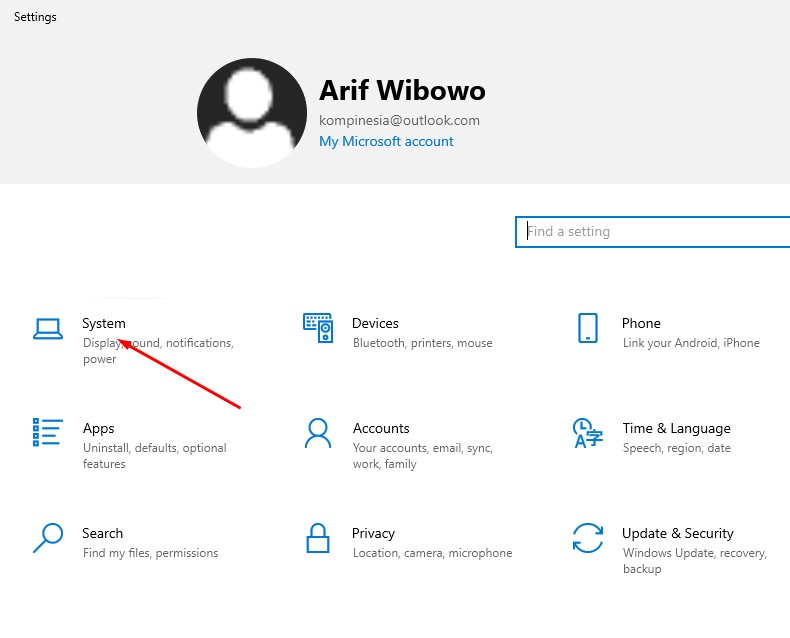
3. Ketiga sewaktu kamu berada di menu tampilan settings kamu kelik dan masuk ke fitur system.
4. Ke empat di menu lanjutan settings atau pengaturan kamu cari dan masuk ke fitur Storage.

5. Kemudian kalau sudah berada di menu storage kamu aktifkan fitur storage dan dalam keadaan ON kalau sudah kelik Configure storage sense or run it now.

6. Kalau kamu sudah berada di menu configure storage sense or run it now drag menu kebawah, tepat dibagian Free Up Space Now Kelik Clean Now dan tunggu sampai proses pembersihan file selesai.
Akhir Kata
Mungkin hanya itu saja cara yang kami ketahui untuk membersihkan file cache, atau sampah di sistem operasi windows 10. Sekian dan terimakasih selamat mencoba artikel yang kami berikan ini.
